Win11自带病毒防护功能怎么关闭?Win11关闭病毒防护功能的方法
2021-10-28
3745
0
Win11系统和win10系统一样自带病毒防护功能,能够有效的防止病毒入侵,保护电脑安全。但是有时自带的防护功能会乱删除一些软件等,误删重要文件,导致各种软件或系统问题。而且电脑已经安装了百度卫士、360安全卫士等安全软件,开启病毒防火功能就有些多余了。下面就给大家分享一下Win11系统的病毒防护功能关闭方法。
关闭Win11病毒防护的方法:
1、在任务栏中点击“开始”图标,找到“设置”并打开。
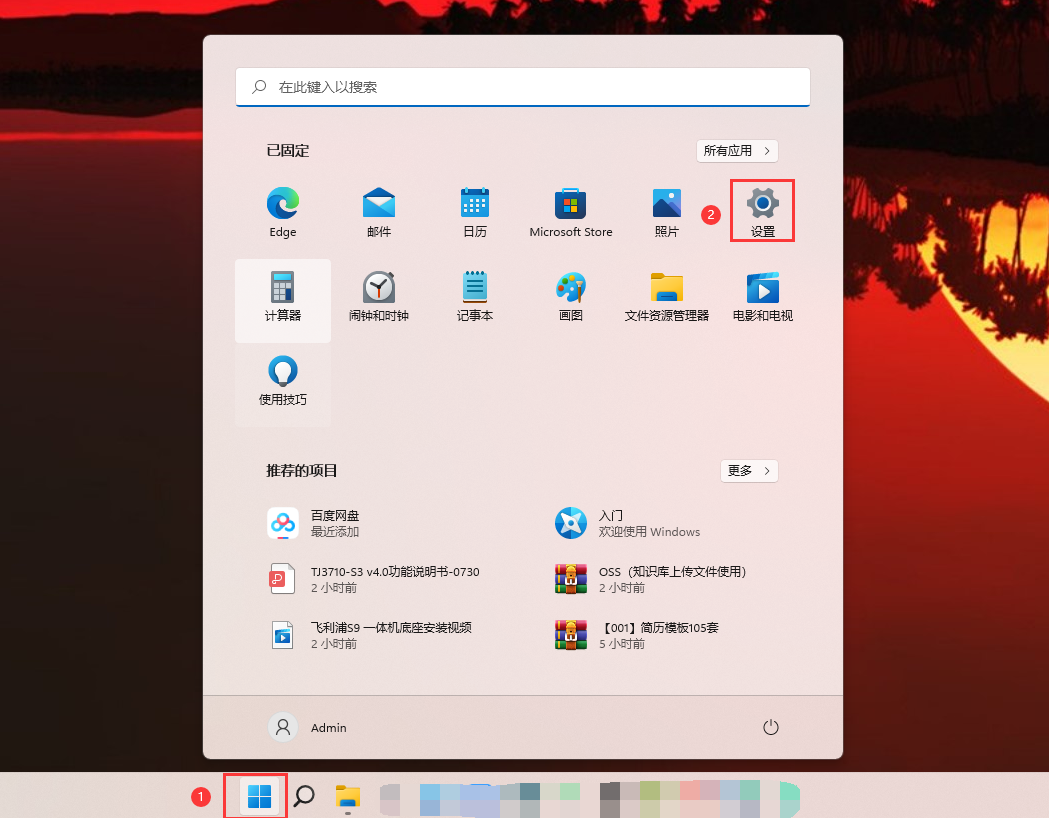
2、在“隐私和安全性”中找到“Windows安全中心”打开。
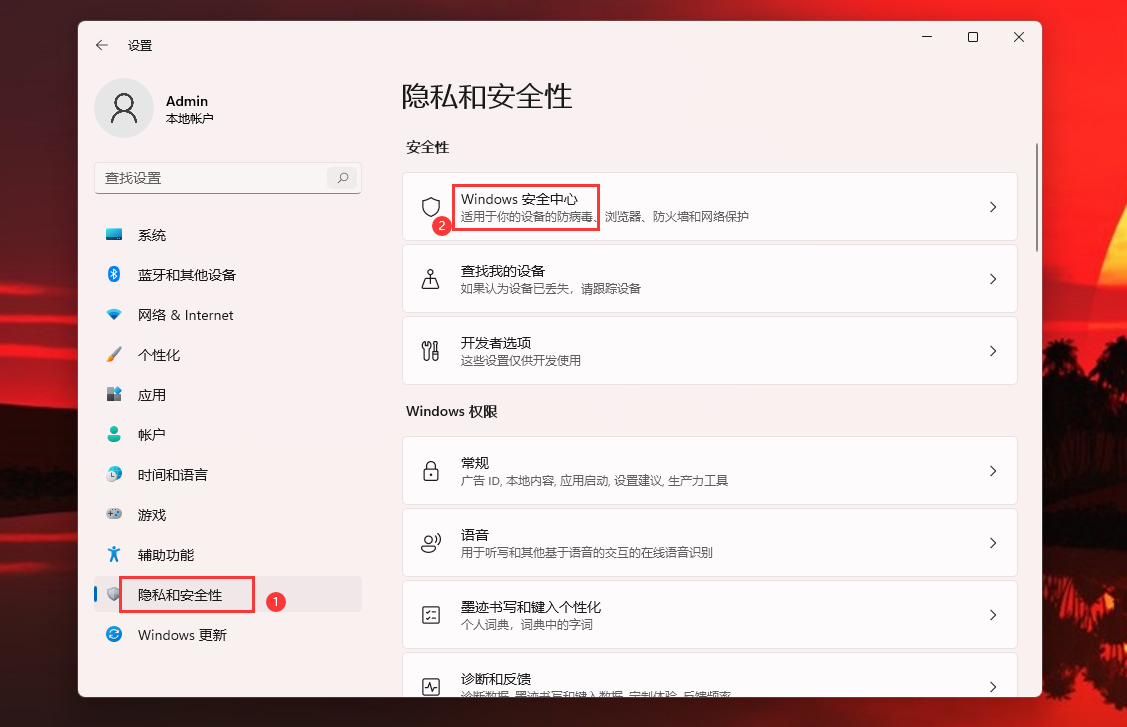
3、进入到“病毒和威胁防护”。
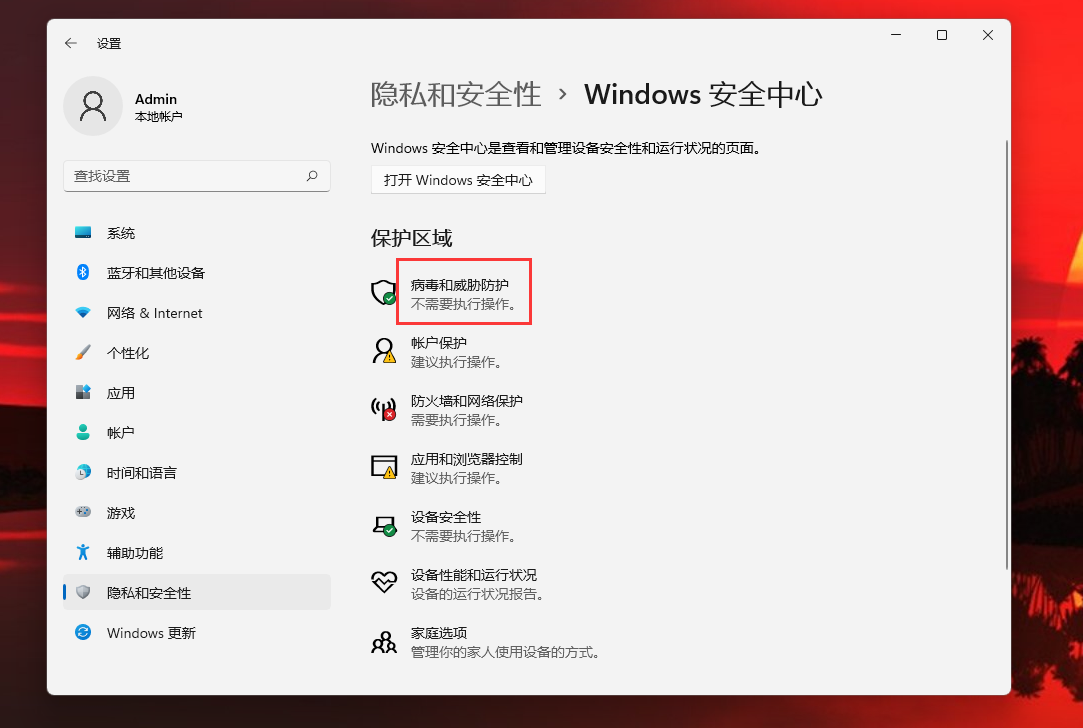
4、在打开的“病毒和威胁防护”页面中,页面下方就能够找到“‘病毒和威胁防护”设置,点击下方的“管理设置”。(如已安装有安全防护软件电脑管家、安全卫士等需先退出,否则看不到此项)
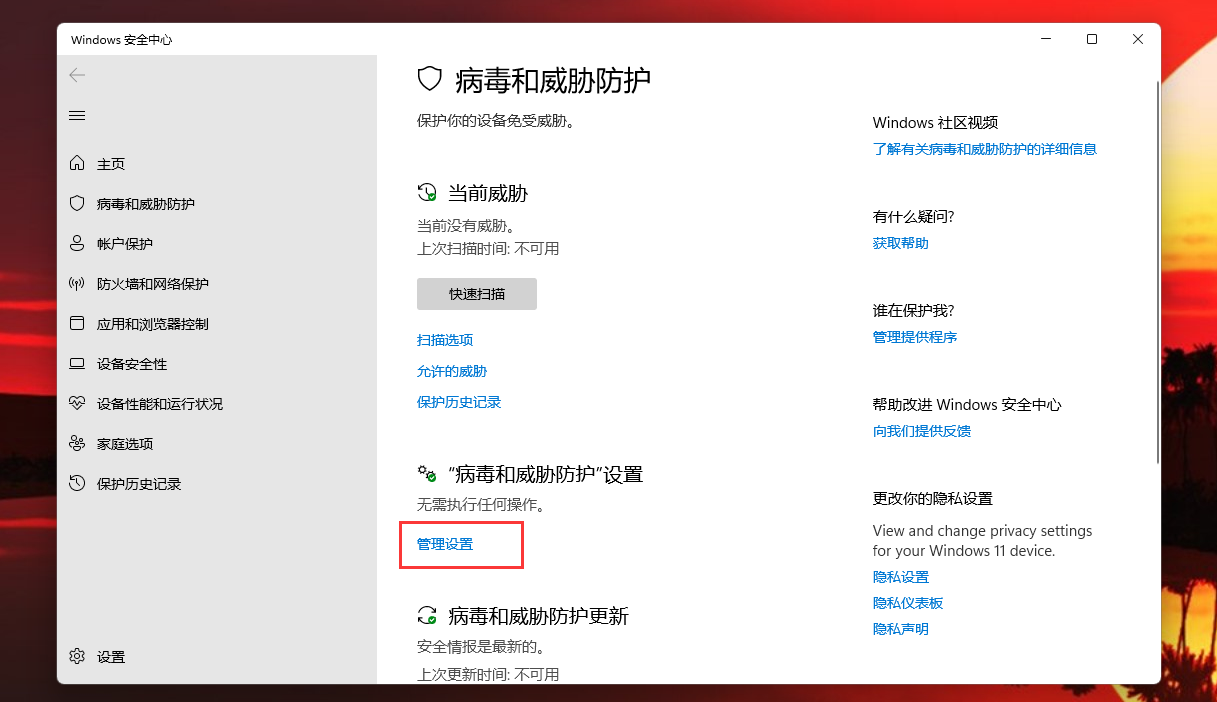
5、在“病毒和威胁防护”设置页面中,找到如图位置的“实时保护”,关闭下方的功能开关,即可关闭病毒防护功能。
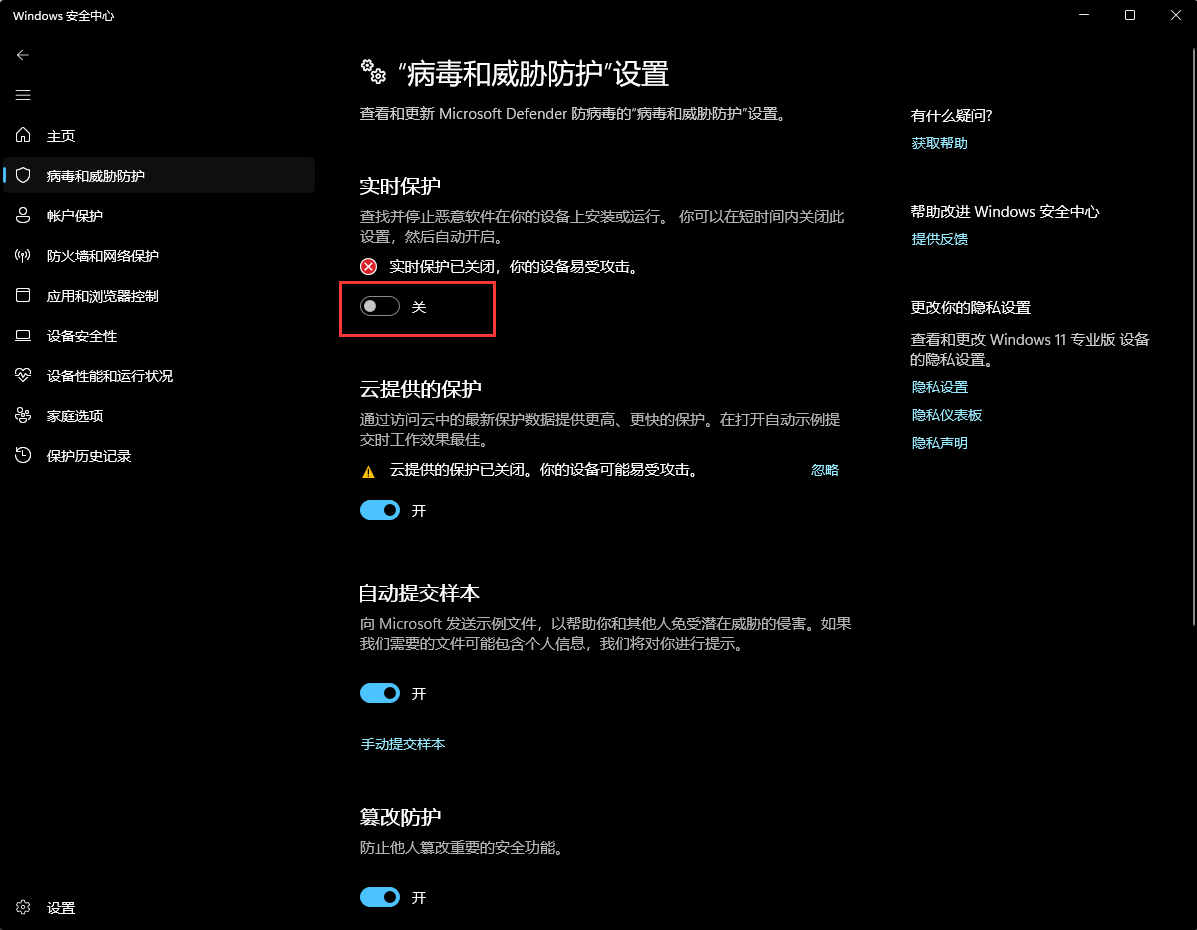
如果你的Win11系统中已经安装第三方安全软件,那么可以参考教程来关闭病毒防护功能,希望本文能够帮助到大家。
温馨提示:攀升网站提供的技术方案与您产品的实际情况可能存在差异,请您认真阅读方案并知晓其示风险的情况下谨慎操作,避免造成任何损失。





